
Autokorrektur er et virkelig praktisk værktøj til de øjeblikke, hvor du pifter stavningen af et komplekst ord eller transponerer bogstaverne på en enkel måde, men autokorrektionsfejl kan være ekstremt frustrerende, og systemet er ikke uden mangler. Læs videre, da vi viser dig, hvordan du pisker din iPhones autokorrektionssystem i form (og lær det et nyt trick eller to på samme tid).
Hvorfor vil jeg gøre dette?
Når autokorrektionssystemet i iOS er øverst i spillet, fungerer det smukt og sparer dig for at sende tekster med forkert stavede ord. Når du skriver "youre", korrigeres det til "you're", når du skriver "fihs" korrigeres det til "fish"; disse og tusindvis af andre fingermedhjælpse korrigeres hurtigt og effektivt, så ingen er klogere i dine tegnsætning og stavefejl.
RELATEREDE: Sådan forbedres autokorrektur på Googles tastatur til Android
Når det ikke fungerer eller er alt for aggressivt i behandlingen af din tekst stenografi, slang eller endda navne, den ikke genkender, kan det blive grimt hurtigt. Din kollegas unikt stavede navn bliver navnet på et almindeligt husholdningsobjekt. Din besked går fra hverdagslige til en tredobbelt entender med et enkelt vendt ord. Faktisk er der hele websteder, som det populære websted Damn You Autocorrect, dedikeret til katalogisering af uheld og sjove kommentarer, der skyldes overivrig tekstautokorrektur.
Bare fordi autokorrekture opfører sig forkert betyder det dog ikke, at du skal lukke hele systemet. Vi har samlet flere tip og tricks her for at hjælpe dig med at kæmpe din iPhones autokorrektionssystem i form.
Bemærk: Hvis du er en Android-bruger, der ønsker at opnå de samme mål for deres Android-telefon, skal du sørge for at tjekke ud vores lignende artikel er rettet mod Android OS her .
Tilføj (og fjern) autokorrigerede poster
Det bedste forsvar i autokorrektionsforstyrrelser er en god lovovertrædelse. Og den bedste lovovertrædelse, når det kommer til at håndtere autokorrektur, er at aggressivt styre de forslag, som autokorrektur kaster mod dig. Når iPhone's forudsigelige tekstmotor / autokorrektionssystem låses fast på et ord, kan det være svært (men normalt ikke umuligt) at få det til at give slip. Det er meget lettere at indstille det på den rigtige vej fra starten.
Lad os sige, at du for eksempel vil lære autokorrektur at acceptere ordet "floofy". Dette er ikke et ordbogsgodkendt ord, men et slangudtryk, der betyder meget let, blødt eller luftigt, og som sådan er det en perfekt måde at demonstrere, hvordan autokorrektur lærer (og kan lære) et ord. Lad os se på, hvordan autokorrektur behandler "floofy", hvis vi faktisk lavede en skrivefejl versus hvis vi ønskede at lære autokorrektur at acceptere det.
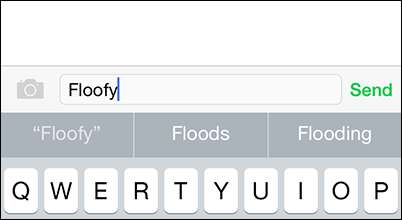
Når du skriver ordet "floofy" antager autokorrektur, at du ikke mente floofy, men et ord med samme ord som "floods", som det ses i den forudsigelige tekstlinje ovenfor. Hvis du ikke mente at skrive “floofy”, og du virkelig ville skrive “floods”, skal du trykke på mellemrumstasten, og det vil automatisk rette ordet til det bedste alternativ i sin ordbog (det bedste valg er altid centerordet i forslaget bar).
hvis du gjorde betyder at skrive "floofy", du kan vælge det citerede ord "floofy", set yderst til venstre, i forslagslinjen ovenfor. Dette instruerer det autokorrektionssystem, som du vil have ordet (uanset dets ordbogsstatus). Når du har valgt den citerede tekst, stopper autokorrektionen med at skifte "floofy" til "floods".
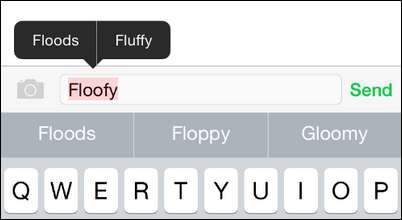
Bare rolig, hvis du ved et uheld tilføjer et ord, du ikke vil tilføje, kan du rette det på en af to måder. Du kan klikke på ordet (som det ses på skærmbilledet ovenfor) for at bede om et alternativt valg, eller du kan tilbagespejle hele ordet og starte igen. Når du har overskrevet en post et par gange med den korrekte stavemåde, bør autokorrektur acceptere den nye stavemåde.
Hvis du af en eller anden grund ikke vælger at vælge den alternative tekst eller backspacing over teksten for at erstatte den med den korrekte stavemåde, kan du ikke løse dit problem, kan du bruge tricket i det næste afsnit til at tilsidesætte autokorrektur.
Tilføj genveje
Et andet smart trick til at manipulere med autokorrektur (og for at redde dig selv fra at skrive lange navne eller sætninger) er at drage fordel af genvejsfunktionen. Genvejssystemet kan også kaldes et erstatningssystem, fordi telefonen automatisk erstatter målordet eller sætningen for genvejen, når du skriver det ud.
Lad os sige, for eksempel, at vi ønskede, at vores iPhone altid skulle skrive det formelle navn ud af How-To Geek, da vi sendte sms'er, men vi ville faktisk ikke have besværet med at skrive tre ord, bruge dem med store bogstaver og inkludere bindestreg hver gang . Til dette formål kan vi oprette en simpel erstatning, hvor “htg” automatisk erstattes med “How-To Geek”.
Naviger til Indstillinger -> Generelt -> Tastatur på din iOS-enhed, og vælg derefter genvejsposten.
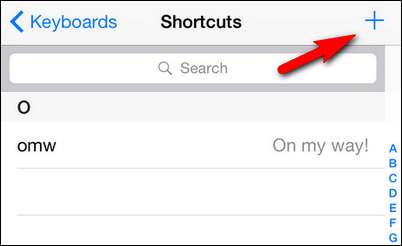
Som standard har iOS et eksempel på genvej "omw" til "På vej!" Det er let nok at tilføje en anden (eller hundreder mere afhængigt af hvor motiveret du er) ved blot at trykke på + symbolet i øverste højre hjørne.
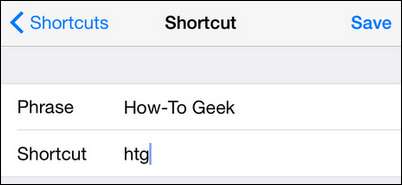
Der indtaster du blot den sætning, du vil have, at genvejen skal udvides til (i dette tilfælde "How-To Geek") efterfulgt af genvejen for at udløse den (i dette tilfælde "htg").
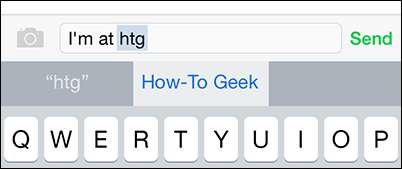
Når vi nu skriver “htg” (set ovenfor) på vores iPhone, udvides den automatisk til “How-To Geek”, så snart vi rammer mellemrumstasten efter genvejsindtastning (set nedenfor).
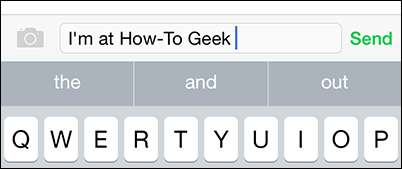
At gøre livet let med tekstudvidelsesgenveje er ikke det eneste, du kan gøre med det praktiske genvejssystem. Du kan også bruge den til at tilsidesætte autokorrektionsfejl. Nogle gange bliver det umuligt (eller næsten umuligt) at tilsidesætte en autokorrektionsfejl på trods af din bedste indsats (såsom tvangskorrigering af autokorrektur, som vi fremhævede i det foregående afsnit af denne artikel). I sådanne tilfælde kan du tilsidesætte autokorrektur med en genvejspost. Lad os sige, for eksempel, du stavede et almindeligt (men i dit forsvar vanskeligt!) Ord så mange gange, at det skruede op med autokorrektur, og autokorrektur nu mener, at din stavefejl er den rigtige.
Hvis det kun er et problem med et par ord, kan du nemt oprette en genvejspost for at rette din autokorrektur-flub. Hvis du forkert forkert anonymt forkert så mange gange, at den nu mener, at den korrekte stavemåde er “anonam”, skal du bare oprette en genvejspost, hvor sætningen er den korrekte stavemåde “anonym”, og genvejen er også den korrekte stavemåde “anonym”. Når du nu skriver ordet korrekt, vil "anonym", på trods af at autokorrektur er slået fra, genvejsmenuen have forrang over autokorrekturposten, og ordet staves, når du indtastede det i genvejsmenuen.
På en lettere tone er genvejsmenuen også en fantastisk måde at prankere nogen uden faktisk at skrue op for deres autokorrektionssystem og telefonordbog. Lad os sige, at du ville prankere en kollega for at få din chefs navn til at erstatte en anden sætning. Du kan oprette en post på din kollegas telefon til en genvej, der bytter "Steve", navnet på din chef, med "Sweetie". Uanset om det er sjovt eller en HR-opskrivning er et spørgsmål om virksomhedsklima, og vi vil råde dig til at bruge dine nye fundne kræfter klogt.
Føj unikke navne til dine kontakter
Et andet område, autokorrektion kæmper med, er unikke navne. Mit navn, Jason, er et meget almindeligt vestligt navn, som autokorrektur ikke engang blinker ved. Men hvad med Jasyns i verden? Mens deres forældre måske kunne lide Jason's alternative stavemåde, gør verdens autokorrektører det bestemt ikke.
Hvis du ofte sender en sms eller e-mail til en person med et unikt navn eller en, der ikke er stavet på den konventionelle måde, forventer autokorrektur dig kunne Brug tricks i de to foregående sektioner til at lære autokorrektur, hvordan de stave deres navn, men den mest tidseffektive måde at håndtere det specifikke problem med unikke navne er ved blot at oprette en kontakt til den person i din adressebog.
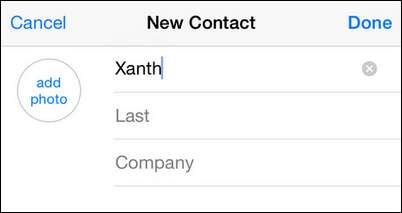
Autokorrektur bruger navnelisten i din adressebog som en reference, der antages korrekt, så du opretholder kontakt med folkene på listen, og den skal respektere stavningen af deres navne. Selv hvis du ikke planlægger at have direkte kontakt med den pågældende person (lad os sige, at du vil have autokorrekt for at respektere stavnavnet, du bruger til en ven eller dit barn), kan du oprette en tom kontaktpost med bare (nick) navnet af den pågældende person, som det fremgår af skærmbilledet ovenfor. Tryk på ikonet Telefon, derefter Kontakter -> + for at tilføje en ny kontakt og narre autokorrekt til at respektere stavningen af deres navn.
Nulstil ordbogen
Hvis du har gjort dit bedste for at fortryde dine fejlrettelser ved autokorrektion ved hjælp af de tricks, der er beskrevet ovenfor angående indstilling (og overskrivning) autokorrekturposter, men du bare ikke ser ud til at få ændringerne til at holde fast, det sidste trin til at tørre autokorrekt skifer ren er at nulstil tastaturordbogen.
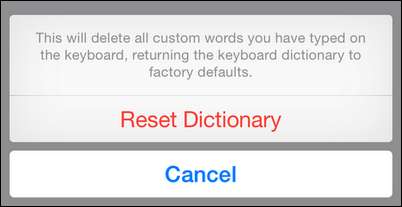
Naviger til Indstillinger -> Generelt -> Nulstil og tryk på "Nulstil tastaturordbog". Træd forsigtigt på denne skærm, da den ikke kun indeholder et link til nulstilling af tastaturordbogen, men links til at nulstille dine netværksindstillinger, telefonindhold og andre vigtige dele af din telefon. Bekræft, at du vil nulstille ordbogen, og den slettes tilbage til fabriksindstillingerne.
Dette sletter alle ændringer, du har foretaget på tastaturet (som når vi trænede ordbogen til at acceptere “floofy” i første afsnit), men det sletter ikke de genveje, du oprettede, eller kontaktlisteindtastningsnavn / kaldenavne.
Deaktiver autokorrektur (og andre tastaturtilpasninger)
Hvis du har gjort dit bedste for at kæmpe med autokorrektur, og du bare er træt af hele affæren, kan du ganske let helt deaktivere den. For at deaktivere autokorrektur skal du navigere til Indstillinger -> Generelt -> Tastatur på din iOS-enhed.
Under tastaturmenuen fjernes simpelthen afkrydsningsfeltet "Autokorrektion", så er du færdig.
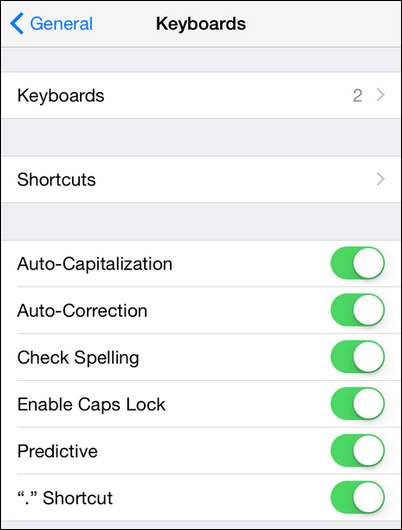
Måske er du ikke så træt af autokorrektur, at du direkte vil afgifte den, men der er andre tastaturgener, du gerne vil håndtere. Her kan du også deaktivere automatisk kapitalisering, forudsigelig tekst og stavekontrol.
Mens vi stirrer på menuen, skal du bemærke den praktiske genvej i bunden, periodens genvej. Det er et længe stående, men mindre kendt iOS-tastaturtrick: Du kan dobbeltklikke på mellemrumstasten for at indsætte en periode i stedet for at bruge periodetasten.
Med bare en lille tilpasning kan du virkelig bøje autokorrektur til din vilje, forvise ulige fejl, rette tidligere autokorrektions træningsfejl og ellers nyde en meget glattere skriveoplevelse på iOS. Har du et spørgsmål om iOS? Skyd os en e-mail på [email protected]. Har du et iOS-tip? Vi vil også gerne høre om det.







